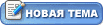|
Как добавить изображение в блог
|
|
| нибирутяночка | Дата: Понедельник, 03.10.2016, 03:03 | Сообщение # 1 |
 Старший
Группа: Администраторы
Сообщений: 361
Статус: Offline
| Прежде, чем начать описание о добавлении изображений, важно отметить информацию о размерах картинок:
Для блогов – 800, 600
Для форума – не более 650.
Подробности о допустимых размерах - можно прочитать здесь, на форуме, в статье Оформление постов.
+++++
Чтобы добавить картинку в «Блог» или в статью раздела «Тексты». нужно в «Панели инструментов», на странице редактирования, нажать на кнопку «Изображение». После этого откроется диалоговое окно «Свойства изображения». В верхней части этого окна есть поле для строки «Ссылка»
В эту строку «Ссылка» нужно вставить скопированный адрес картинки (URL изображения) и нажать кнопку «ОК», и после этого картинка вставлена.
Изменение размеров картинки
В том же окошке «Свойства изображения» можно заменить размеры картинки. Это можно сделать сразу, при вставке картинки, а можно и при последующем редактировании.
Чтобы при редактировании заново открыть окошко «Свойства изображения», достаточно поставить курсор мышки на картинку, и нажать правой кнопкой мышки. И в открытом списке выбрать строку «Свойства изображения»,. В открывшемся окне «Свойства изображения» есть область для указания нужных размеров - «Ширина» и «Высота»
Чуть правее этих строк есть еще маленькая кнопка «Замочек», который служит для сохранения пропорций размеров картинки, или для отмены пропорций. Можно проверить действие «Замочка» и посмотреть результат. Еще правее,в этой области - есть кнопка «Отмена», с помощью которой можно вернуть первоначальный размер картинки. Результат изменений размеров картинки можно посмотреть здесь.
Изменение расположения картинки
Картинку можно расположить на странице в разных позициях – «По левому краю». «По центру», «По правому краю», и «По ширине». Для этого в панели инструментов есть соответствующие кнопки. Чтобы переместить расположение картинки. например. слева к центру, нужно нажать на кнопку «По центру», и картинка переместится в центр страницы. Можно так же установить курсор в центре. и «перетащить» мышкой картинку слева к центру. Аналогично можно перемещать картинку в любое место страницы.
Применение кнопок «Выравнивание» и «Отступов»
Изображение можно поместить на странице так, чтобы она стала «обтекаемой текстом». Для этого в окошке «Свойства изображения», слева, внизу, есть область, в которую нужно ввести нужные значения расположения картинки, относительно текста. Там нужно заполнить три строки «Горизонтальный отступ». «Вертикальный отступ» и «Выравнивание». В самой нижней строке «Выравнивание» есть маленькая кнопка-треугольник, нажав на которую, можно выбрать расположение выравнивания «По левому краю» или «По правому краю»
Чтобы применить расположение картинки «слева», выбираем такие значения:
Горизонтальный отступ – 14
Вертикальный отступ – 4
Выравнивание – По левому краю
Предварительно нужно уменьшить размер картинки.
После этого, нажав на кнопку «ОК», картинка станет "обтекаемой текстом", и расположенной слева. Результат применения выравнивания можно посмотреть на этом скриншоте.
|
| |
| |
| нибирутяночка | Дата: Воскресенье, 04.02.2018, 23:31 | Сообщение # 2 |
 Старший
Группа: Администраторы
Сообщений: 361
Статус: Offline
| Маленький секрет о смайликах.
Хотела ещё поделиться одним маленьким, простым секретом, о том, как добавлять смайлики в комментариях.
Одно время, у меня не всегда получалось их добавлять так, чтобы они отображались правильно.
Я просто кликала левой кнопкой мышки по изображению смайлика, в панели инструментов, и в результате, иногда, вместо картинки отображалась строчка ВВ кода, но не само изображение его, и после повторных попыток не всегда получалось опубликовать смайлик .
Например, как на этой картинке: Но потом узнала, что можно добавлять смайлики в комментарии и другим простым способом, тогда всё получится с первого раза. Но потом узнала, что можно добавлять смайлики в комментарии и другим простым способом, тогда всё получится с первого раза.
Для этого достаточно нажать ПРАВОЙ кнопкой мышки на выбранный смайлик, и в появившемся окошке нажать на строку "Копировать картинку" и после этого ВСТАВИТЬ в текст комментария. И нужный смайлик легко и без проблем вставится, и будет выглядеть именно, как изображение, а не в виде строки. и после этого ВСТАВИТЬ в текст комментария. И нужный смайлик легко и без проблем вставится, и будет выглядеть именно, как изображение, а не в виде строки.
Так: 
Попробуйте, может быть, когда-нибудь, пригодится.
|
| |
| |
| Юлиана | Дата: Воскресенье, 04.02.2018, 23:48 | Сообщение # 3 |
 Младший
Группа: Администраторы
Сообщений: 235
Статус: Offline
|
|
| |
| |
| нибирутяночка | Дата: Понедельник, 05.02.2018, 00:00 | Сообщение # 4 |
 Старший
Группа: Администраторы
Сообщений: 361
Статус: Offline
| Спасибо за отклик, Юлечка! 
Да, я раньше старалась, и, в результате, появлялось слово, а потом, с помощью копирования картинки, всё-таки получилось. И просто решила поделиться.
|
| |
| |